Você gostaria de poder jogar no PS4 a partir do seu laptop? Sim, você já pensou em conectar seu Playstation4 ao laptop, mas não é tão simples, principalmente quando você não sabe nada sobre o assunto. Conectar um PS4 a um laptop com HDMI requer certas manipulações, mas não menos importante. Claro, ao jogar PS4 em um laptop, você precisa ter um computador rápido e uma conexão perfeita.
O som também deve ser incluído para uma experiência mais divertida. Além disso, você deve garantir que seu laptop tenha uma entrada de vídeo. E como isso geralmente é raro em laptops, pode ser confuso para novos jogadores. Também é importante lembrar que o cabo HDMI possui apenas uma direção.
Não possuindo conexão bidirecional, o HDMI terá apenas uma porta de saída no laptop assim como no PS4. Daí a necessidade de ter uma entrada de vídeo acoplada a uma entrada HDMI no seu laptop.
Garanta a conexão entre seu PS4 e seu computador: como fazer?
Conforme combinado, explicamos passo a passo como conectar seu PS4 ao laptop com um cabo HDMI. O procedimento pode ser resumido em algumas etapas a serem realizadas com cuidado. Siga passo a passo e você conseguirá chegar lá.
1. Placa de captura de vídeo: captura de vídeo do PlayStation 4 para HDMI


Com uma placa de captura de vídeo, você poderá jogar moderadamente o PlayStation 4 em seu laptop. Se você quiser jogar no PS4 ou melhor com o novo console de última geração através de um cabo HDMI PS5 , saiba que o procedimento é bastante simples. Isso pode ser possível através da captura de vídeo. Para isso, você precisará de alguns equipamentos essenciais.
- o dispositivo para capturar (o PS4 ou PS5)
laptop - Cabo HDMI (operação dupla)
- Controlo remoto
- Cabo micro USB
- Conectividade com a Internet
- uma placa de captura HDMI
Isto é o que você precisa para conectar seu PlayStation 4 à tela do laptop e capturar vídeo. Além disso, você também deve contar com funcionalidades de áudio externas. Isso permitirá que você ajuste as configurações de som e as saídas de áudio para aumentar os alto-falantes e obter um som melhor.
No mercado, na maioria das vezes notamos que as portas HDMI possuem apenas uma porta de saída. Se o seu laptop tiver duas entradas e saídas HDMI, você poderá conectá-las facilmente. Quando você tiver todo o equipamento necessário para conectar seu PS4 ao laptop com HDMI, siga este procedimento passo a passo.
Verifique todas as conexões
Se você deseja migrar o conteúdo do seu PS4 para a tela do seu laptop, é necessário fazer algumas configurações no menu do PlayStation 4. Para fazer isso:
- Vá para as configurações do PS4
- Depois, clique com o botão esquerdo nas configurações de rede
- Escolha as configurações de conexão com a Internet
- Em seguida, clique com o botão esquerdo no roteador
Se você tiver uma conexão com fio, considere configurar o PlayStation 4 e o computador no mesmo roteador usando um cabo Ethernet.
Instalação do software
Nesta segunda etapa da primeira dica, você precisa fazer uso da sua placa de captura de vídeo. Certifique-se de que é autêntico e, acima de tudo, de boa qualidade. Ao adquirir a placa de vídeo, instale o software fornecido com a compra. Esta instalação garantirá o melhor funcionamento da placa. Uma porta USB será útil para conectar a placa de captura de vídeo à tela do seu laptop.
Na placa de captura, certifique-se de conectar o cabo HDMI e PS4
Depois de configurar o software, você precisa vincular seu console à placa de captura de vídeo. Para fazer isso, um cabo S-video será útil. Não hesite em conectar a entrada HDMI-IN na sua placa de captura, bem como a saída HDMI-OUT no PlayStation 4.
Abrindo e executando o software
Agora que o software da placa de captura está conectado e todas as conexões feitas, você pode abrir o software e executá-lo. Ao ligar o console de jogos PS4, você poderá visualizar o software na tela do seu laptop. No entanto, você deve garantir que sua tela seja exibida em resolução máxima. Após todas as verificações possíveis, prossiga para executar o software.
Seguindo rigorosamente os passos descritos acima, você poderá configurar seu laptop para transmitir jogos do PS4 através de um cabo HDMI. A única desvantagem desse método é que ele é bastante caro, mas funciona muito bem. Se você não possui recursos financeiros significativos para passar por esta solução, aqui está outra alternativa para conectar seu Ps4 ao laptop.
2. Opte pela função de gravação integrada para capturar jogos PS4
Quando o jogo está sendo gravado em formato portátil, você pode capturá-lo usando uma função de gravação integrada. Para fazer isso, primeiro você deve iniciar o jogo que deseja salvar em seu sistema portátil. Depois de iniciar o jogo para salvar no seu PC, você pode ir para a página de compartilhamento. Para fazer isso, pressione o botão de compartilhamento disponível no controlador. O procedimento para capturar a função de gravação pode ser resumido em algumas etapas como segue.
- Vá para as configurações de compartilhamento
- Em seguida, você deve ir até as opções de streaming localizadas nas funções avançadas
- Em seguida, clique em “incluir microfone de áudio na transmissão
- Por fim, certifique-se de gravar sua voz para salvar o jogo
Quando todas essas etapas forem concluídas, o jogo que você escolheu começa a ser salvo no sistema do seu laptop. A boa notícia desse método é que ele é mais barato. Isso não exige a captura de vídeo, economizando muito dinheiro. Como você deve ter entendido, transmitir um jogo PS4 para a tela do seu computador pode ser bastante simples com a função de gravação, se você seguir nossos conselhos na íntegra.
3. Software de gravação OBS
O software de gravação OBS é conhecido por seus recursos de tirar o fôlego. Se você é um jogador profissional, saiba que pode usá-los para transmitir conteúdo do seu PlayStation 4 para o seu laptop. O acesso ao OBS é muito simples e para isso você deve:
- Prossiga com a instalação do PS4 Remote Play;
- Em seguida, certifique-se de que seu PS4 esteja conectado;
- Em seguida, ative o OBS e vá até o menu adicionar;
- Clique na opção de captura de janela e finalmente ok.
Esta última etapa permitirá que você comece a capturar o jogo PS4. Com o OBS, o leitor poderá se beneficiar de diversos tipos de resultados. Aqui, ele pode configurar as opções disponíveis e usufruir de um serviço de acordo com sua conveniência. Embora seja barata, essa técnica permanece de alta qualidade para gravar seus jogos de PS4 na tela do computador.
4. Jogo remoto

Com o Remote Play, você também poderá conectar seu PS4 à tela do laptop e começar a jogar. Quer o seu computador seja MAC ou Windows, isso será feito de forma bastante simples. No entanto, é importante observar que o aplicativo de jogo remoto o ajudará a desfrutar de jogos PS4 envolventes, permanecendo conectado remotamente ao seu PlayStation 4. Para garantir que o jogo funcione remotamente, você deve ter os equipamentos abaixo.
- Conexão de internet de alta velocidade
- Sistema PS4
- Computador portátil
- Cabo USB ou adaptador sem Dual Shock 4 USB
- Conta Pro na PS Network
Se você deseja configurar o jogo remoto com sucesso em seu sistema PS4, siga este procedimento com concentração. Se você deseja transmitir seu PS4 remotamente, é importante ter uma tela LCD ou uma tela eficiente. Nesse caso, considere alterar as opções do sistema PS4.
Baixe o aplicativo
A primeira etapa para conectar seu PS4 ao PC via Remote Play é baixar a versão mais recente do aplicativo Sony Remote Play. Assim que o download for concluído, transmita o jogo para a tela do seu laptop. Verifique e execute o programa.
Ativação e atualização do Playstation 4
Aqui você precisa primeiro ligar o PS4 e depois acessar os diversos recursos que estão nas configurações. Em seguida, acesse as opções de rede do PS. Vá para Administração da conta. Você deve então ativar o PS4. Certifique-se de ativá-lo no modo principal e não se esqueça de atualizar o software do console PS4. O download manual de atualizações de aplicativos permitirá que você aproveite os recursos mais recentes.
Acesse as configurações da Playstation Network
Ao se encontrar nas configurações de rede do PS4, você pode clicar em “Gerenciamento de conta”. Em seguida, ative como Playstation principal ou primário. Além disso, atualize o software do console.
Ative o playstation 4 da rede
Para isso, você deve clicar em configurações, e acessar as opções que economizam energia. Lembre-se também de definir a opção de suspensão nas configurações.
Ative jogos remotos em seu laptop
Depois de definidos todos os parâmetros, lembre-se de ativar o jogo remotamente em seu laptop. Agora defina a resolução, seja 720p ou 1080p. Você também precisa conectar o controlador Dual Shock quatro. Um controlador encontrado entre os botões circulares do console permitirá que você compartilhe informações do seu PS4 na tela do seu laptop. Conecte um adaptador USB ao seu laptop e procure a rede PS4.
Uma vez no software de reprodução remota, clique no botão “iniciar”. Depois, lembre-se de conectar-se à rede PS4 que você encontrará no aplicativo de jogo remoto. Em seguida, vá para a tela inicial. É isso, você pode pedalar com total tranquilidade.
E se optássemos pelo Playstation Now?
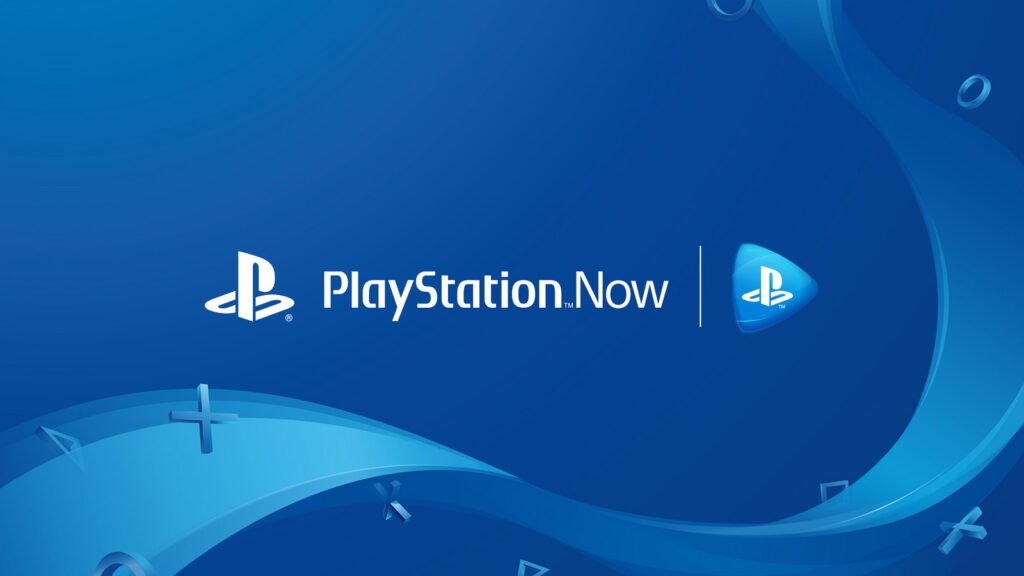
Playstation Now é como ter uma experiência de jogo no console PS sem ter um Playstation real. Como o novo serviço de assinatura de jogos da Sony, o Playstation permitirá que você jogue jogos PS2, PS3 e PS4 sem ter que comprar um console de jogos real.
Obviamente, não vai aceder a um serviço deste tipo por zero euros. O Playstation Now está disponível por US$ 99,99 por ano. A plataforma oferece mais de 100 jogos de tirar o fôlego. Os jogos do Playstation Now são conhecidos pela facilidade de acesso. Antes de validar a sua subscrição, tem a possibilidade de testar a aplicação durante 7 dias.
Após 7 dias, você pode validar ou cancelar sua assinatura ou simplesmente desativar a assinatura automática. A boa notícia é que você não precisa de um computador de alto desempenho para rodar o Playstation Now.
Com um laptop simples, você poderá se conectar sem problemas. Para aproveitar o Playstation Now, acesse o site oficial da Sony, baixe e instale o aplicativo para conectar seu PS4 ao computador e jogue com tranquilidade.
Conclusão
Agora você sabe como conectar seu PS4 à tela do laptop com HDMI. Temos certeza de que essas etapas permitirão que você jogue seus jogos favoritos em seu laptop com tranquilidade. Para conseguir isso com sucesso, você pode conectar seu PS4 ao laptop.
Existem muitas maneiras de conectar o PS4 ao computador com um cabo HDMI. Placa de captura de vídeo, função de gravação para captura de videogame, Remote Play, Playstation Now e software de gravação OBS. Existem 5 boas maneiras de conectar seu PS4 ao laptop com um cabo HDMI. Cabe a você fazer a sua escolha, sabendo que o primeiro método é o mais caro, pois requer uma certa quantidade de equipamentos.





